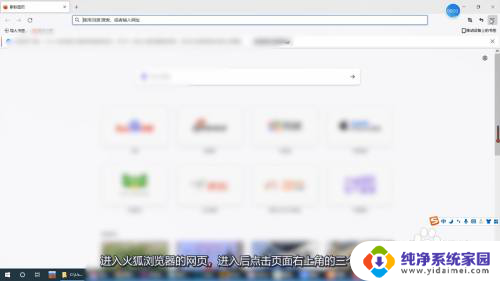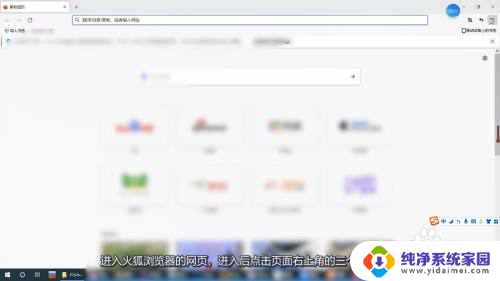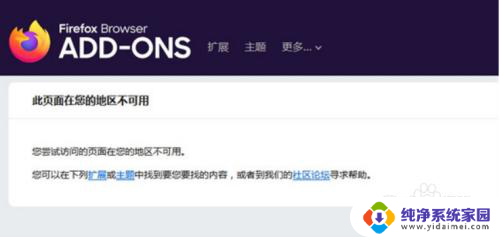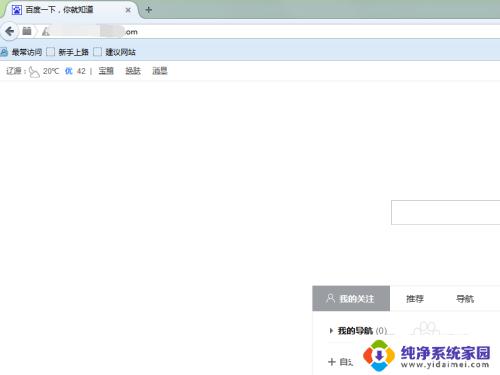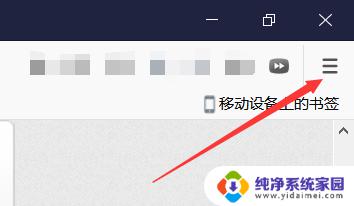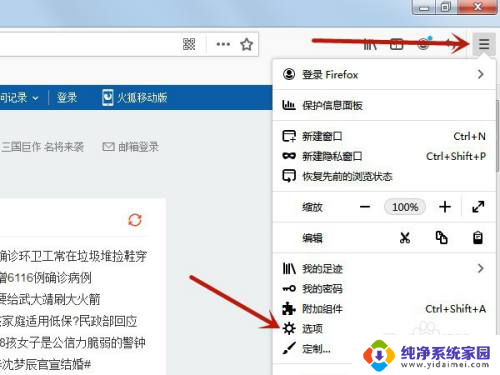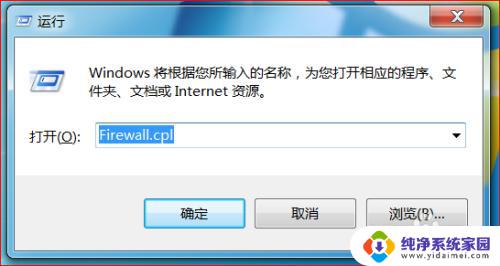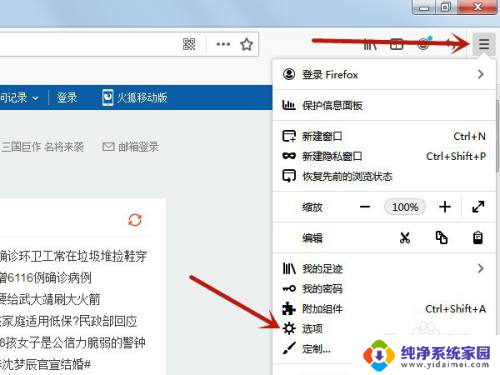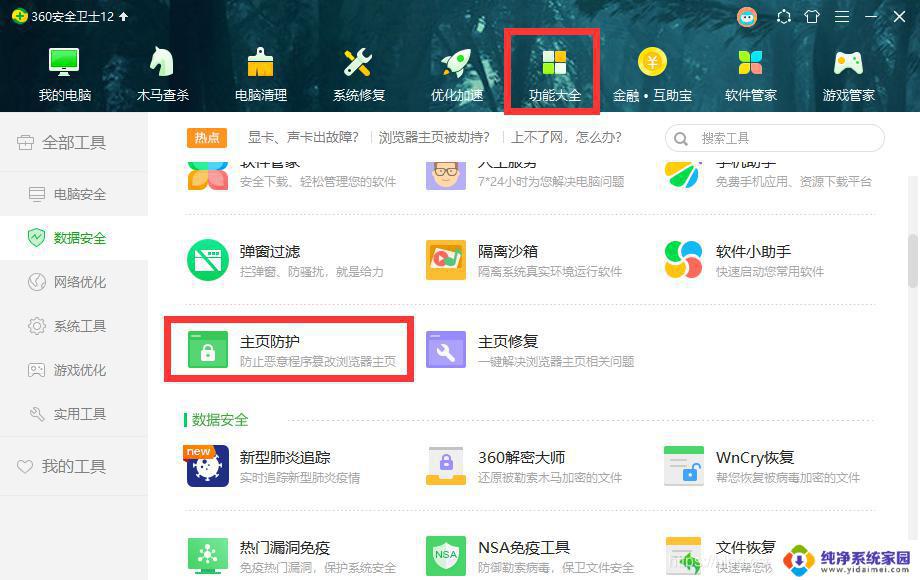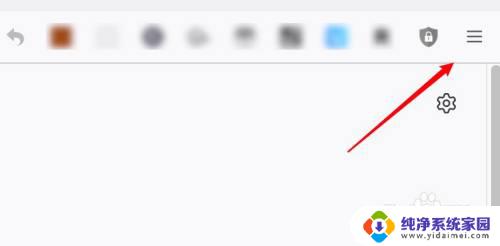火狐拦截网站怎么打开 火狐浏览器无法打开某些网页怎么办
更新时间:2023-07-04 16:50:28作者:yang
火狐拦截网站怎么打开,近年来随着网络技术的不断发展,互联网已经成为人们日常生活不可或缺的一部分,然而有时在使用火狐浏览器访问某些网站时,可能会无法打开或者被拦截。这给我们平常的网络使用造成了不小的困扰。那么如何解决这个问题呢?接下来我们就来简单介绍一下如何在火狐浏览器中打开被拦截的网站,以及解决无法打开某些网页的情况。
操作方法:
1、首先我们打开火狐浏览器,如下图所示可以看到一个由三条横线组成的“打开菜单”图标。使用鼠标点击该图标。
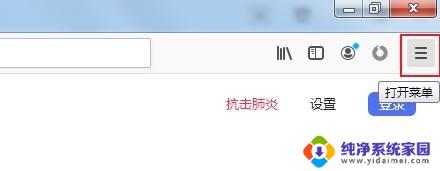
2、点击图标之后下面会弹出火狐浏览器的菜单窗口,在窗口的列表中找到并点击“选项”。
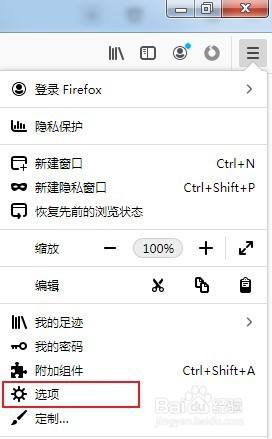
3、点击之后会进入火狐浏览器选项页面,在页面左侧的菜单中点击切换到“隐私与安全”设置页面。
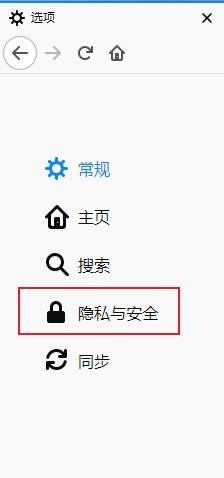
4、在隐私与安全设置页面中找到“安全”这一项,然后将下图中的全部选项取消勾选就可以了。

以上就是如何打开被火狐拦截的网站的全部内容,如果你遇到了同样的情况,请参照本文提供的方法处理,希望这对你有所帮助。